ComfyUI/input/3d/ 可用的 3D 资源,你也可以通过上传功能将受支持的 3D 文件上传然后进行预览。
支持格式
目前该节点支持多种 3D 文件格式,包括 .gltf、.glb、.obj、.fbx 和 .stl。
3D 节点预设
3D 节点的一些相关偏好设置可以在 ComfyUI 的设置菜单中进行设置,请参考下面的文档了解对应的设置
设置菜单 - 3D
除了常规的节点输出之外, Load3D 有许多相关的 3D 视图相关操作是位于预览区域菜单, 3D 节点
输入
| 参数名 | 类型 | 描述 | 默认值 | 范围 |
|---|---|---|---|---|
| 模型文件 | 文件选择 | 3D 模型文件路径,支持上传,默认读取 ComfyUI/input/3d/ 下的模型文件 | - | 受支持格式文件 |
| 宽度 | INT | 画布渲染宽度 | 1024 | 1-4096 |
| 高度 | INT | 画布渲染高度 | 1024 | 1-4096 |
输出
| 参数名称 | 数据类型 | 说明 |
|---|---|---|
| image | IMAGE | 画布渲染渲染图像 |
| mask | MASK | 包含当前模型位置的遮罩 |
| mesh_path | STRING | 模型文件路径在ComfyUI/input 文件夹下的路径 |
| normal | IMAGE | 法线贴图 |
| lineart | IMAGE | 线稿图像输出,对应的 edge_threshold 可在画布的模型菜单中进行调节 |
| camera_info | LOAD3D_CAMERA | 相机信息 |
| recording_video | VIDEO | 录制视频(仅当有录制视频存在时) |
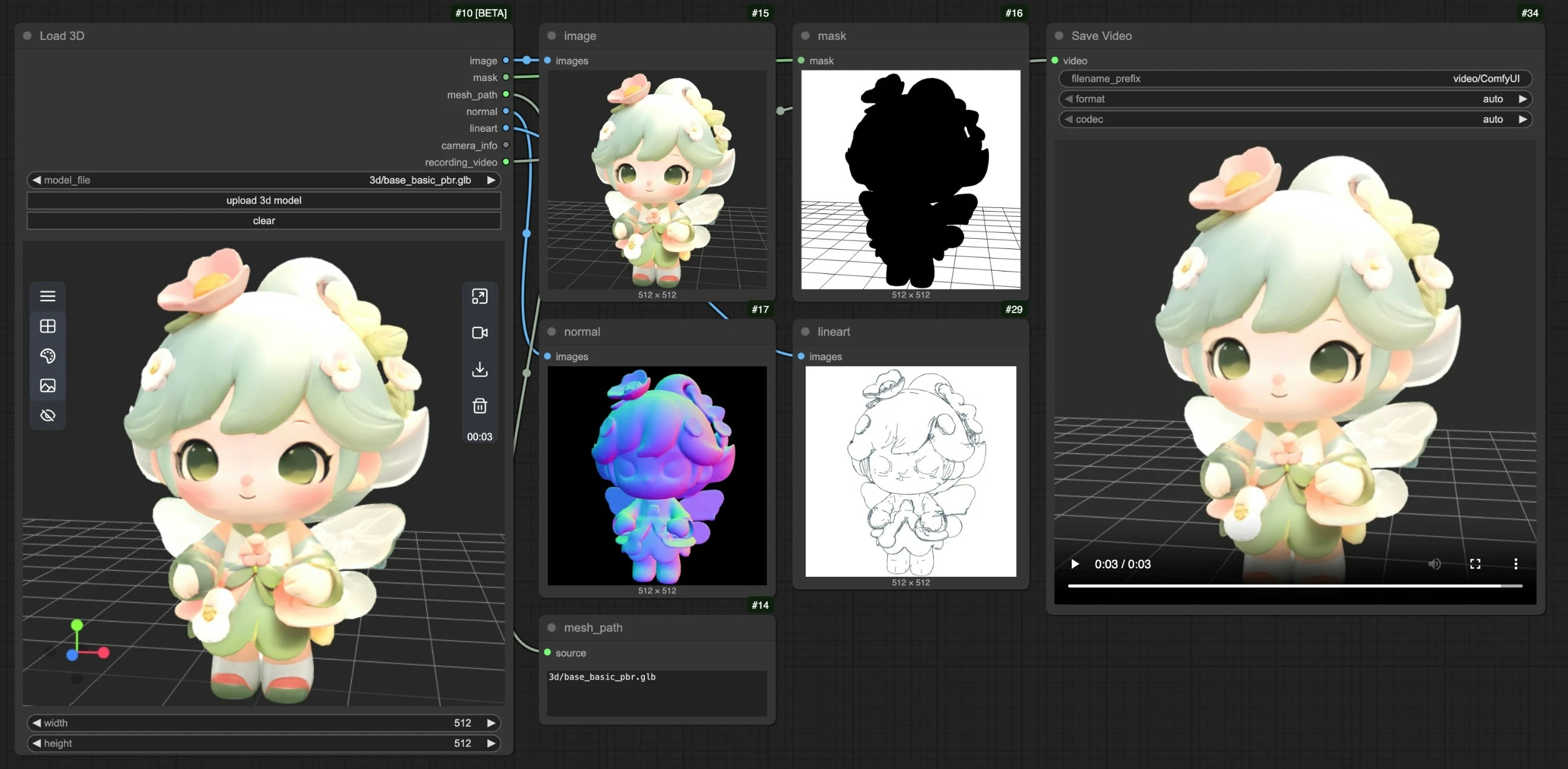
模型画布(Canvas)区说明
Load 3D 节点的 Canvas 区域包含了诸多的视图操作,包括:- 预览视图设置(网格、背景色、预览视图)
- 相机控制: 控制FOV、相机类型
- 全局光照强度: 调节光照强度
- 视频录制: 录制视频并导出视频
- 模型导出: 支持
GLB、OBJ、STL格式 - 等
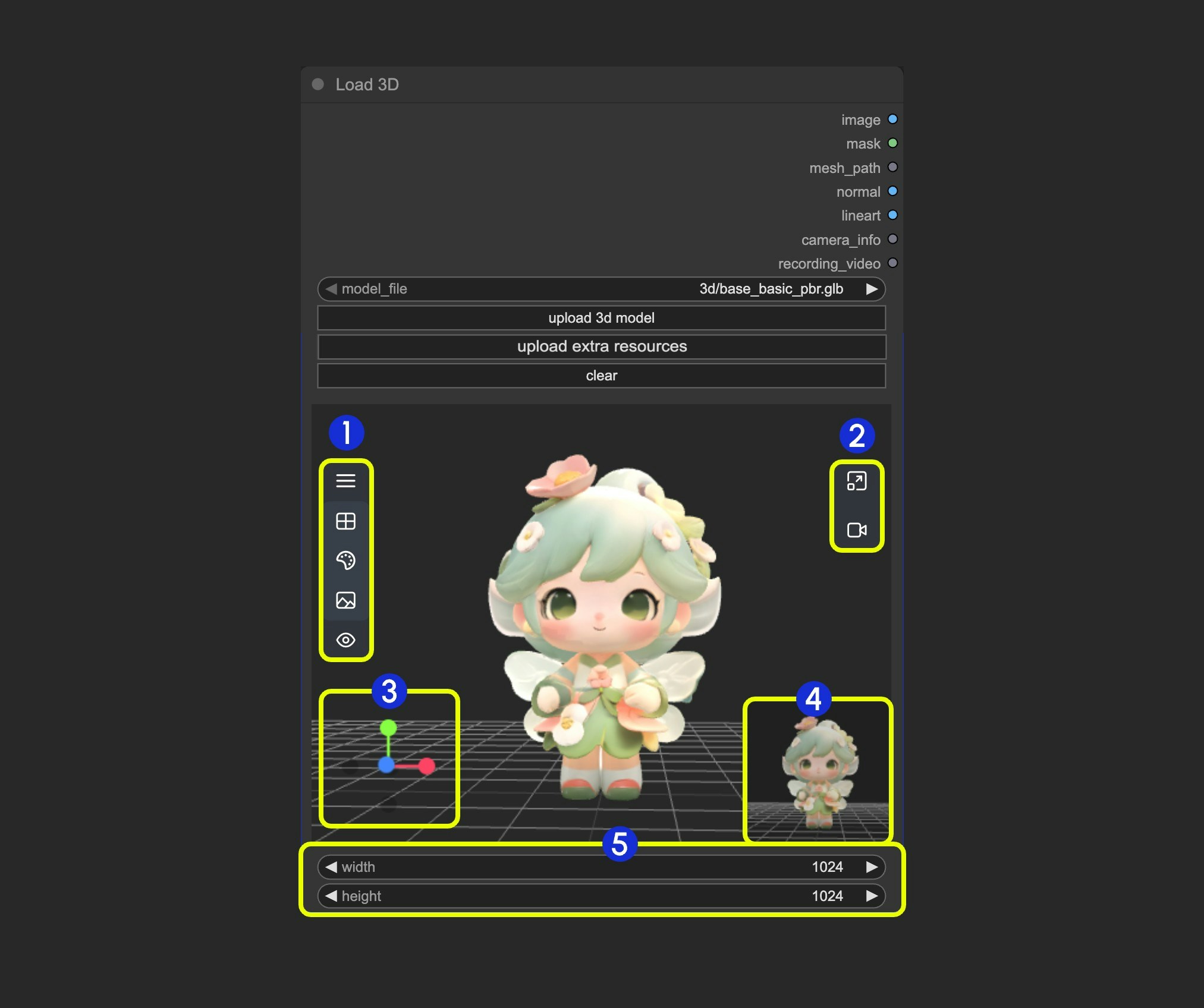
- 包含了 Load 3D 节点的多个菜单以及隐藏菜单
- 重新
缩放预览窗口大小以及进行画布视频录制菜单 - 3D 视图操作轴
- 预览缩略图
- 预览尺寸设置,通过设置尺寸然后再缩放窗口大小来缩放预览视图显示
1. 视图操作
视图控制操作:- 鼠标左键点击 + 拖拽: 视图旋转控制
- 鼠标右键 + 拖拽: 平移视图
- 鼠标中键: 缩放控制
- 坐标轴: 切换视图
2. 左侧菜单功能
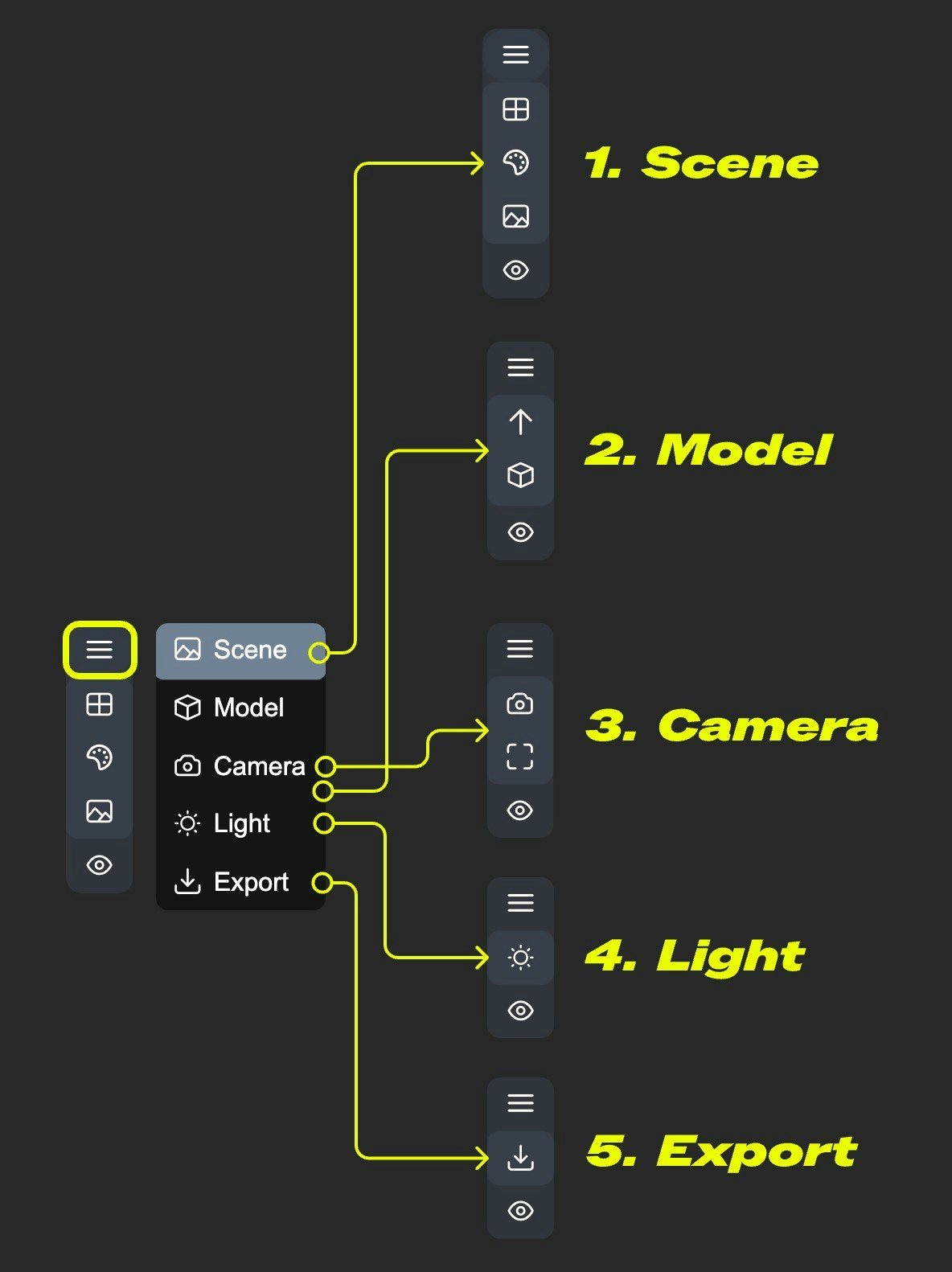
-
- 场景(Scene): 包含预览窗口网格、背景色、缩略图设置
-
- 模型(Model): 模型渲染模式、纹理材质、上方向设置
-
- 摄像机(Camera): 轴测视图和透视视图切换、透视视角大小设置
-
- 灯光(Light): 场景全局光照强度
-
- 导出(Export): 导出模型为其它格式(GLB、OBJ、STL)
场景(Scene)
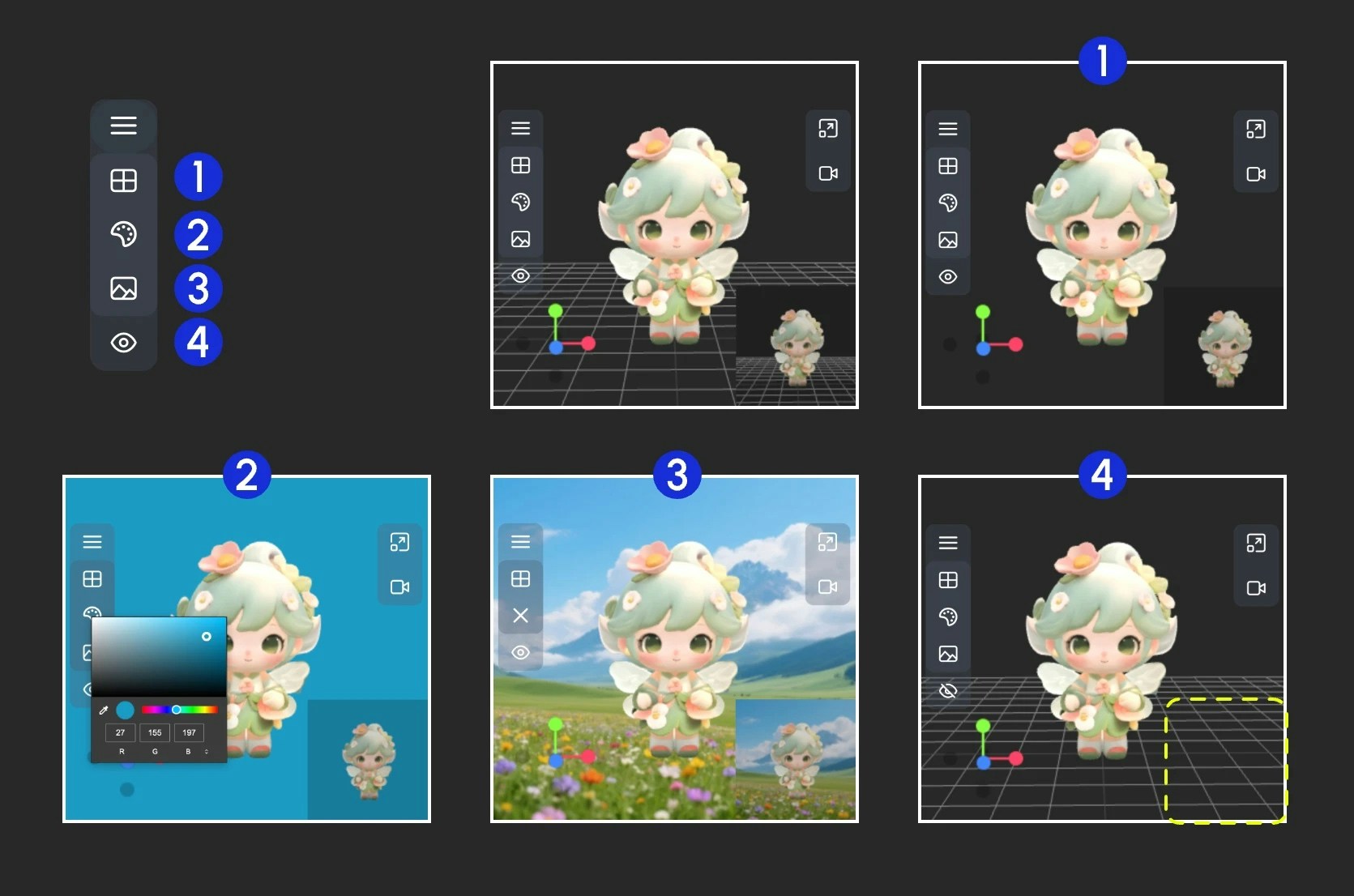
- 显示 / 隐藏网格
- 设置背景色
- 点击上传设置背景图片
- 隐藏预览图
模型(Model)
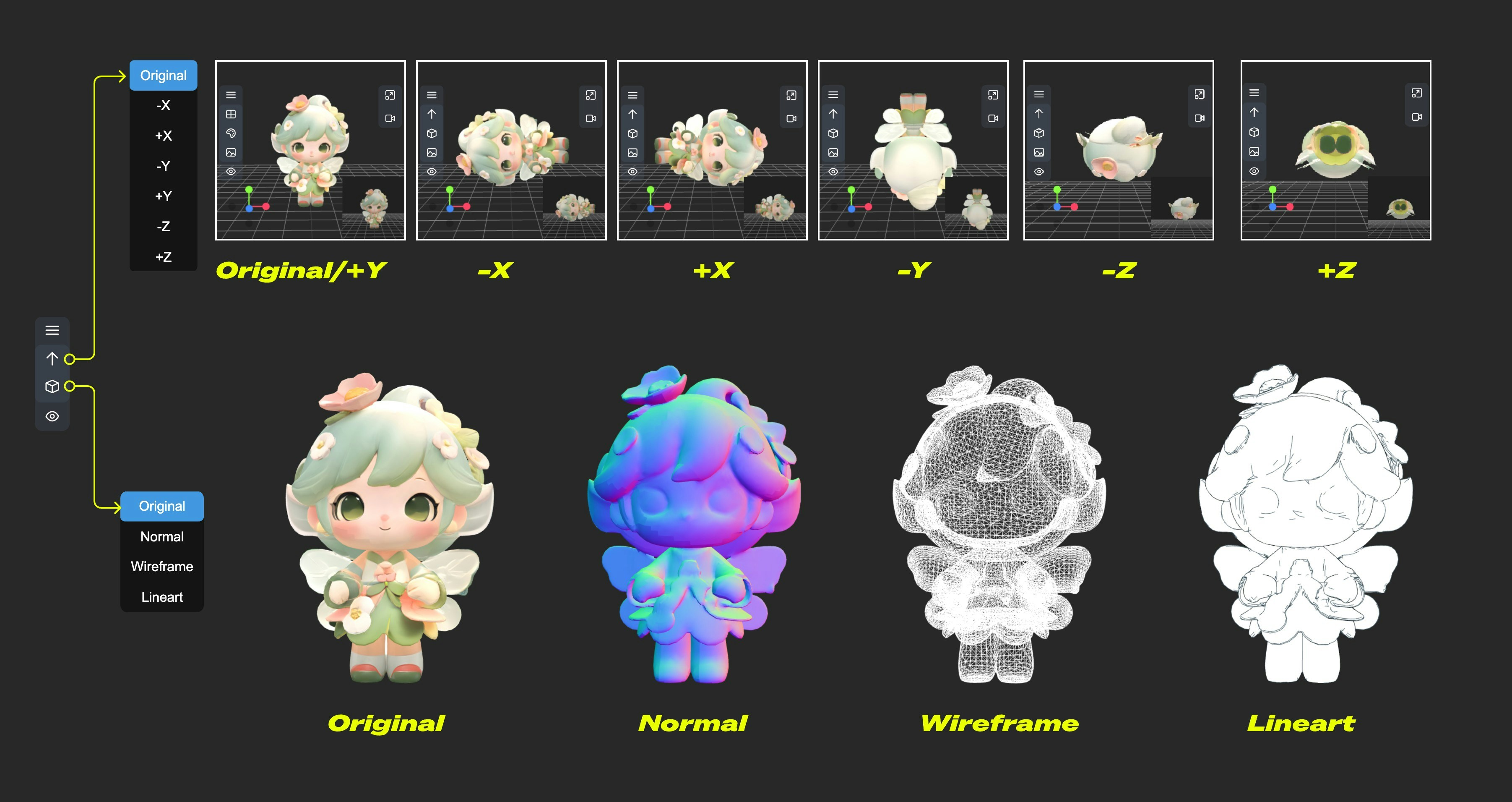
- 上方向(Up direction): 确定模型的哪个轴为上方向
- 渲染模式(Material mode): 模型渲染模式切换 原始(Original)、法线(Normal)、线框(Wireframe)、线稿(Lineart)
摄像机(Camera)
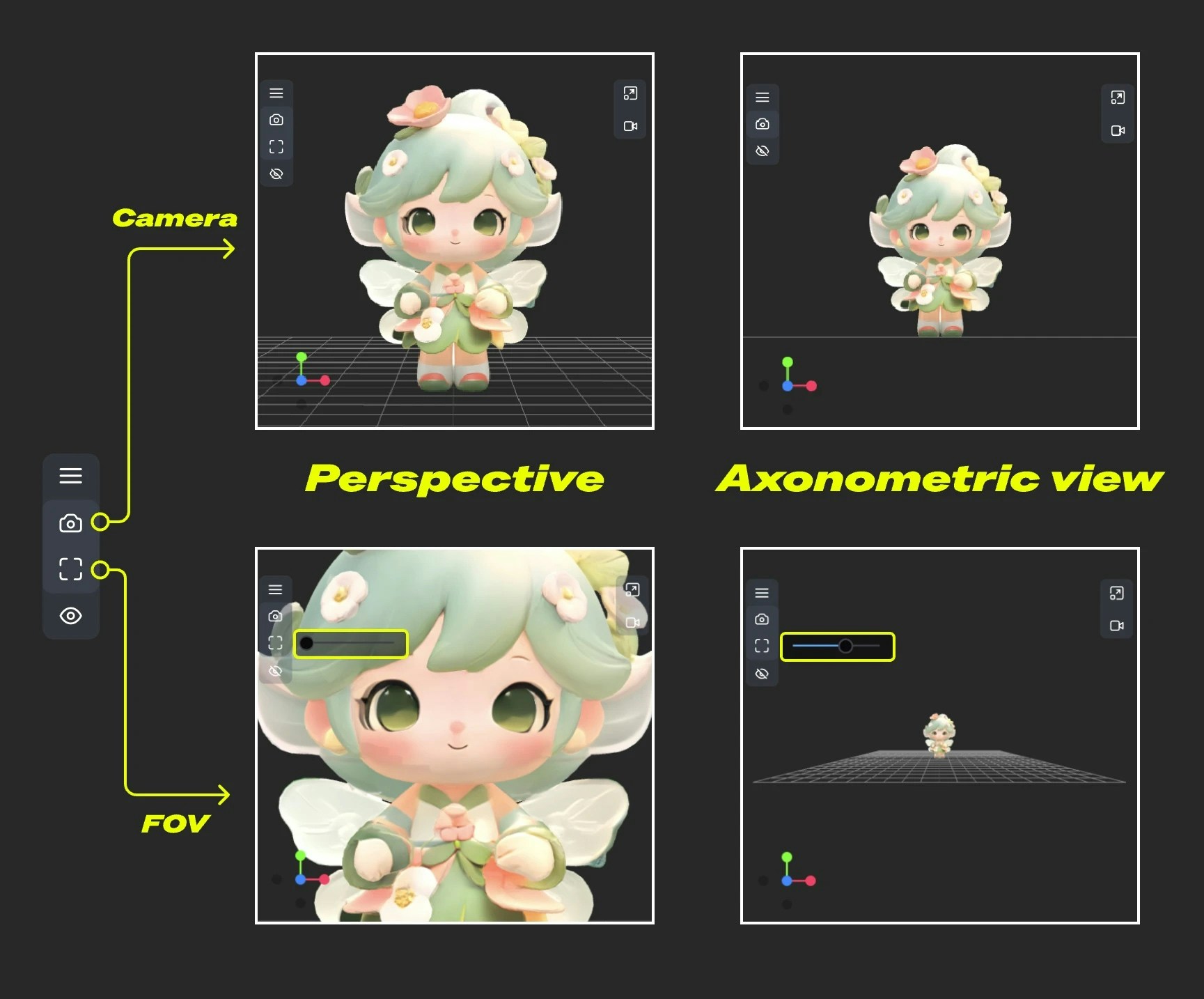
- 相机(Camera): 在轴测视图和正交视图之间快速切换
- 视场角(FOV): 调整 FOV 视角角度
灯光(Light)
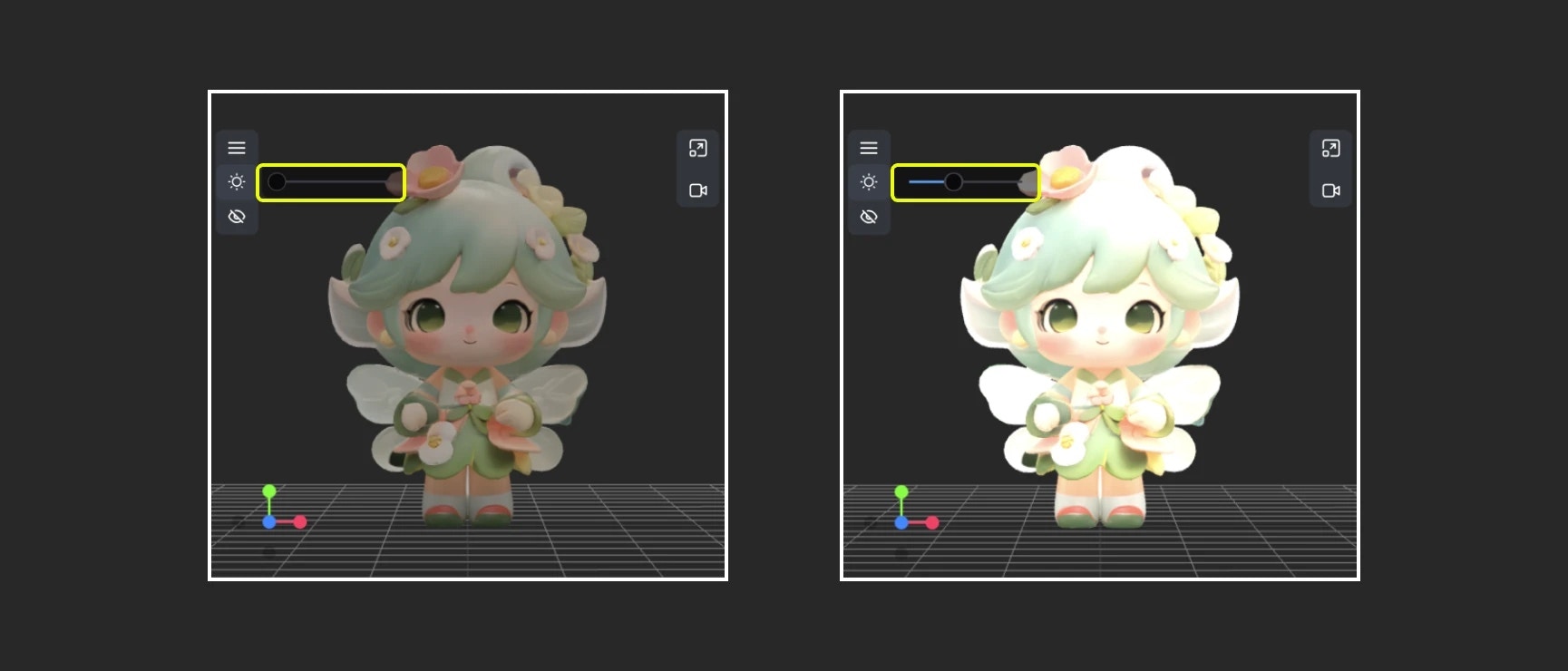
导出(Export)

3. 右侧菜单功能
右侧菜单的两个主要功能为:- 重设视图比例: 点击按钮后视图将根据设定好的宽高按比例调整画布渲染区域比例
- 视频录制: 允许你将当前的 3D 视图操作录制为视频,允许导入,并可以作为
recording_video输出给后续节点